Cách chép nhạc vào iPhone bằng iTunes đơn giản cho người “mù công nghệ”
Cách chép nhạc vào iPhone bằng iTunes đơn giản không còn là nỗi ám ảnh. Dù bạn là “tay mơ” công nghệ, vẫn có thể thao tác mượt mà chỉ với vài bước cơ bản.

Bạn đang băn khoăn về cách chép nhạc vào iPhone bằng iTunes đơn giản? Đừng lo lắng! Bài viết này sẽ hướng dẫn chi tiết từng bước, giúp bạn dễ dàng chuyển những bài hát yêu thích từ máy tính sang chiếc iPhone của mình. Cho dù bạn muốn cài nhạc chuông cho iPhone hay chỉ đơn giản là cài nhạc cho iPhone để nghe offline, iTunes vẫn là công cụ chính thức và hiệu quả nhất.
1. Chuẩn bị trước khi chép nhạc
Trước khi bắt đầu cách chép nhạc vào iPhone bằng iTunes đơn giản, bạn cần đảm bảo có đầy đủ các yếu tố sau:
- Kiểm tra máy tính đã cài iTunes chưa: iTunes là phần mềm quản lý thiết bị Apple. Nếu chưa có, bạn có thể tải iTunes trực tiếp từ trang web chính thức của Apple để đảm bảo an toàn và tương thích.
- Cáp kết nối iPhone chính hãng hoặc tương thích: Sử dụng cáp zin hoặc cáp đạt chuẩn MFi (Made for iPhone) sẽ giúp việc kết nối ổn định và tránh lỗi.
- Nhạc định dạng MP3, AAC sẵn trên máy tính: Đảm bảo các bài hát bạn muốn chép đã được lưu sẵn trên máy tính của bạn với định dạng tương thích (MP3, AAC là phổ biến nhất).
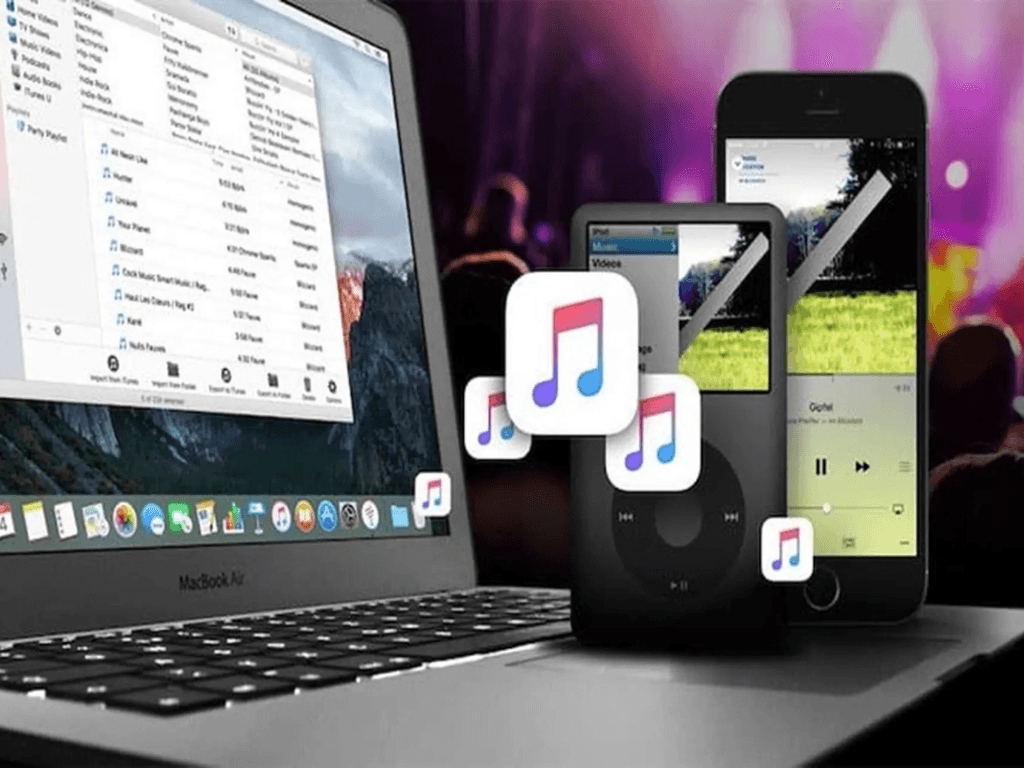
2. Kết nối iPhone với máy tính và mở iTunes
Đây là bước quan trọng đầu tiên trong cách chép nhạc vào iPhone bằng iTunes đơn giản:
- Hướng dẫn cách kết nối bằng cáp: Cắm một đầu cáp vào cổng USB trên máy tính và đầu còn lại vào iPhone của bạn.
- Chọn “Trust this computer” nếu iPhone yêu cầu: Lần đầu tiên kết nối, iPhone có thể hiển thị thông báo "Tin cậy máy tính này?". Hãy nhấn "Tin cậy" và nhập mật khẩu của iPhone nếu được yêu cầu.
- iTunes nhận diện thiết bị – cách kiểm tra iPhone đã được kết nối: Mở iTunes trên máy tính. Nếu kết nối thành công, biểu tượng iPhone sẽ xuất hiện ở góc trên bên trái của cửa sổ iTunes. Đây là dấu hiệu cho thấy bạn đã sẵn sàng thực hiện cách chép nhạc vào iPhone bằng iTunes đơn giản.
3. Thêm nhạc vào thư viện iTunes
Để có thể đồng bộ nhạc từ iTunes sang iPhone, bạn cần đưa nhạc vào thư viện iTunes trước. Đây là một phần quan trọng của cách chép nhạc vào iPhone bằng iTunes đơn giản:
- Cách kéo – thả hoặc import nhạc từ thư mục máy tính vào iTunes:
- Kéo và thả: Cách đơn giản nhất là mở thư mục chứa nhạc trên máy tính, sau đó kéo và thả trực tiếp các file nhạc vào cửa sổ iTunes.
- Import từ menu: Trong iTunes, chọn "File" (Tệp) trên thanh menu, sau đó chọn "Add File to Library..." (Thêm tệp vào thư viện...) hoặc "Add Folder to Library..." (Thêm thư mục vào thư viện...) và duyệt đến vị trí các bài hát của bạn.
- Tạo playlist riêng để dễ quản lý: Để việc cài nhạc cho iPhone dễ dàng hơn, bạn có thể tạo các danh sách phát (playlist) trong iTunes. Nhấn chuột phải vào "Music" (Nhạc) trong thanh bên trái, chọn "New Playlist" (Danh sách phát mới) và kéo các bài hát vào đó.
- Kiểm tra lại định dạng và tên bài hát: Đảm bảo các bài hát đã được thêm vào thư viện iTunes và hiển thị đúng tên, thông tin.

4. Đồng bộ nhạc từ iTunes sang iPhone
Sau khi nhạc đã có trong thư viện iTunes, bạn có thể tiến hành đồng bộ. Đây là bước then chốt của cách chép nhạc vào iPhone bằng iTunes đơn giản:
Hướng dẫn chọn thiết bị → mục “Music”:
- Trong iTunes, nhấp vào biểu tượng iPhone ở góc trên bên trái.
- Trong thanh bên trái, dưới phần "Settings" (Cài đặt), chọn "Music" (Nhạc).
Chọn “Sync Music” → chọn toàn bộ thư viện hoặc playlist cụ thể:
- Đánh dấu vào ô "Sync Music" (Đồng bộ hóa nhạc).
- Bạn có thể chọn "Entire music library" (Toàn bộ thư viện nhạc) để đồng bộ tất cả nhạc trong iTunes, hoặc "Selected playlists, artists, albums, and genres" (Các danh sách phát, nghệ sĩ, album và thể loại đã chọn) để tùy chỉnh. Nếu bạn đã tạo playlist riêng, bạn có thể chọn playlist đó.
Nhấn “Apply” để bắt đầu đồng bộ: Nhấp vào nút "Apply" (Áp dụng) hoặc "Sync" (Đồng bộ hóa) ở góc dưới bên phải của cửa sổ iTunes để bắt đầu quá trình đồng bộ. Quá trình này sẽ chuyển nhạc từ iTunes vào iPhone của bạn, hoàn tất cách chép nhạc vào iPhone bằng iTunes đơn giản.
5. Kiểm tra nhạc sau khi chép xong
Để đảm bảo quá trình thực hiện cách chép nhạc vào iPhone bằng iTunes đơn giản thành công:
- Mở ứng dụng “Nhạc” trên iPhone để kiểm tra: Sau khi iTunes thông báo quá trình đồng bộ đã hoàn tất, ngắt kết nối iPhone khỏi máy tính. Mở ứng dụng "Nhạc" trên iPhone và kiểm tra xem các bài hát đã được chép vào chưa.
- Gợi ý kiểm tra lại qua Finder (nếu dùng macOS Catalina trở lên): Nếu bạn đang sử dụng máy Mac với macOS Catalina trở lên, iTunes đã được thay thế bằng Finder. Bạn có thể quản lý và đồng bộ nhạc qua Finder bằng cách chọn thiết bị của mình trong thanh bên và truy cập tab "Music".
Cách xử lý nếu không thấy nhạc: kiểm tra đồng bộ, bộ nhớ máy, kết nối:
- Kiểm tra cài đặt đồng bộ trong iTunes: Đảm bảo bạn đã chọn đúng các bài hát hoặc playlist để đồng bộ.
- Kiểm tra bộ nhớ iPhone: Đảm bảo iPhone của bạn còn đủ dung lượng trống để lưu trữ nhạc.
- Kiểm tra lại kết nối: Thử ngắt kết nối và kết nối lại iPhone, sau đó thực hiện lại quá trình đồng bộ.
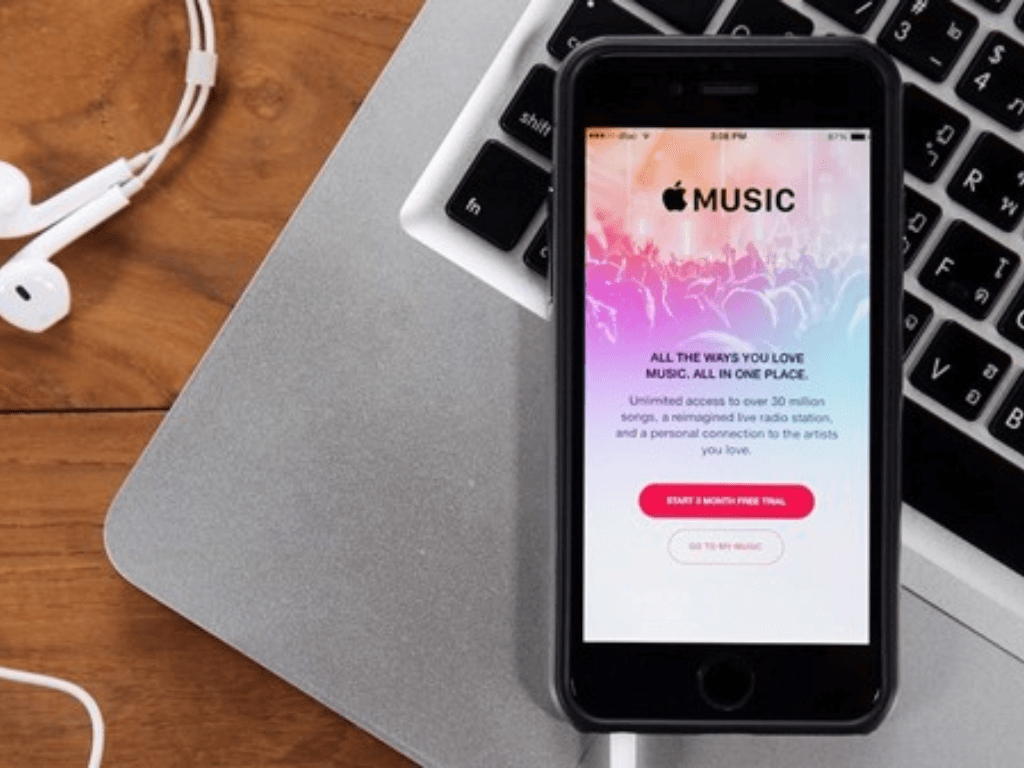
Hy vọng với hướng dẫn chi tiết về cách chép nhạc vào iPhone bằng iTunes đơn giản này, bạn đã có thể dễ dàng chuyển những bản nhạc yêu thích vào chiếc iPhone của mình. Chúc bạn thành công!
